OTRSをインストールしたら、グループの追加と権限の割り当てを開始して、特定のエージェントが必要なアクセス権を持っていることを確認します。
OTRSは非常に強力なオープンソースのチケットヘルプデスクソリューションであり、どのビジネスでも検討するのが賢明です。最近、OTRSのインストールについて説明しました。今度は、システムに飛び込んでシステムの準備を始めましょう。
あなたがとる必要がある最初のステップの1つは、OTRSにグループを投入し、必要な許可を割り当てることです。グループを採用する理由は、ビジネスが成長するにつれて、チケットシステムを使用するエージェントが増えるためです。その数が増えるにつれて、権限を管理するためのより簡単な方法が必要になります。
オープンソース:必読の記事
OTRSシステムでは、すべてのエージェントに次のような権限が割り当てられています:
- RO-読み取り専用。
- MOVE_INTO-グループ/キュー内のチケットを移動します。
- CREATE-チケットを作成します。
- 注-チケットにメモを追加します。
- OWNER-チケットの所有者を設定します。
- 優先度-チケットの優先度を変更します。
- RW-チケットへの完全な読み取り/書き込みアクセス。
チケットを表示するだけでよいエージェント(ユーザー)、チケットを表示および移動できる必要があるユーザー、またはチケットの優先順位を作成、移動、および変更できる必要があるユーザーがいる場合があります。もちろん、すべての機能に完全にアクセスできるユーザーが必要になる場合もあります。ユーザーごとにこれらのアクセス許可を設定する代わりに、グループを作成してから、各ユーザーに割り当てるアクセス許可を選択できます。
新しいグループを作成し、そのグループ内で必要な権限をユーザーに付与する方法を学習します。実際にはそれほど難しいことではありません(権限の設定全体を理解したら)。
必要なもの
この設定を行うには、OTRSの実行中のインスタンスと管理者ユーザーアカウントが必要です。それだけです、少し騒ぎましょう。
グループを作成してユーザー権限を割り当てる方法
次の権限を必要とするTier1というグループを作成しましょう:
このグループは、あるキューから別のキューにチケットを移動したり、チケットの所有者を設定したりすることはできません。
この新しいグループを作成するには、OTRSにログインして「管理」タブをクリックします。下にスクロールして[グループ]をクリックします(図A 。
図A

結果のページ(図B )、[グループの追加](左上隅の近く)をクリックします。
図B
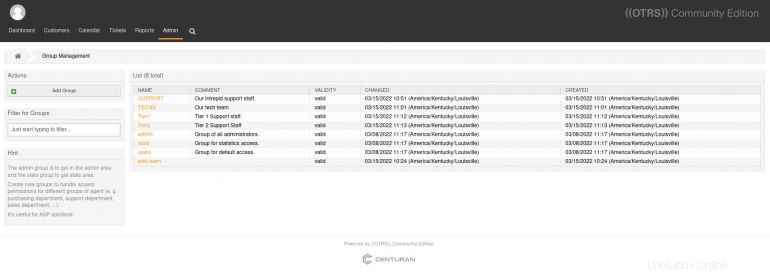
新しいグループに名前とオプションのコメントを付けて、[保存]をクリックします(図C 。
図C
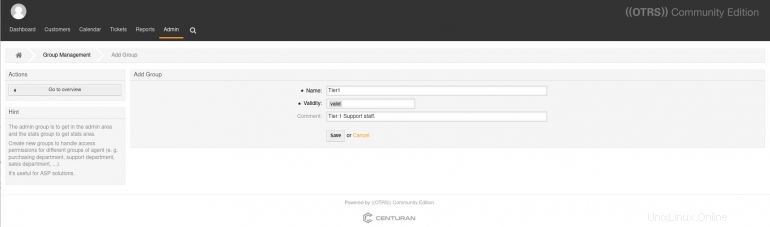
[保存]をクリックして、新しいグループを保存します。次に、新しいグループの権限ページが表示されます(図D 。
図D
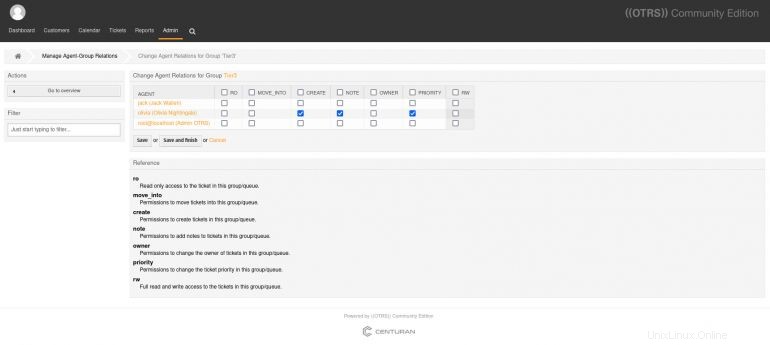
ここで権限を設定することは非常に重要です。そうしないと、権限を変更するためにさらにいくつかの手順を実行する必要があり、作成されたグループを削除することはできません。このグループには、CREATE、NOTE、およびPRIORITY権限が必要であることを忘れないでください。権限ウィンドウに、すべてのユーザーが一覧表示されます(私の例以上のものが表示されます)。必要な権限を持つユーザーOliviaをこのグループに追加するとします。そのためには、CREATE、NOTE、およびPRIORITYのチェックボックスをクリックします。グループに属する必要のあるすべてのエージェント(ユーザー)に対して、グループの権限を設定する必要があります。
それが済んだら、[保存]をクリックすると、グループの権限が設定されます。
エージェントとグループの関係をより適切に管理するには、[管理]に戻り、[エージェント<->グループ]をクリックします。そのウィンドウで(図E )、任意のグループをクリックして、最初にグループを作成したときと同じ方法で必要な権限を割り当てることができます。
図E

ユーザー/グループ/権限を管理した後、グループに追加したユーザーは、割り当てた特定の権限を利用できるようになります。
OTRSを理解するのは少し混乱しますが、OTRSがどのように機能するかを理解すれば、トラブルチケットワークフローの真の資産になる可能性があります。エージェントのグループと権限をどのように管理したかによって、エージェントがシステムにログインしたときに表示される内容と、エージェントに割り当てられたチケットで何ができるかが決まります。
TechRepublicに登録する YouTubeでテクノロジーを機能させる方法 ジャックウォレンからのビジネスプロ向けの最新の技術アドバイス。
ソースリンク